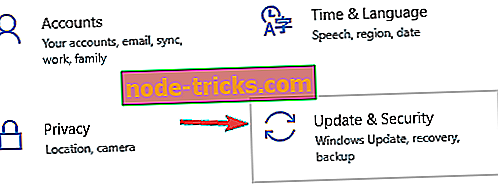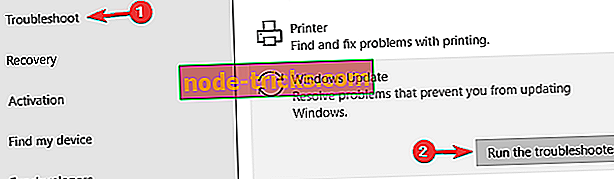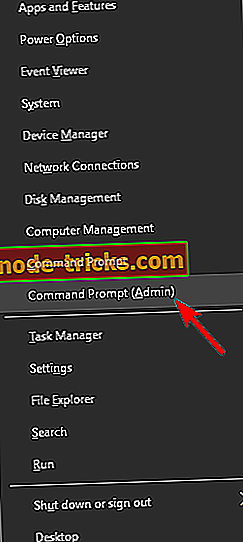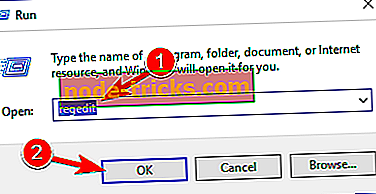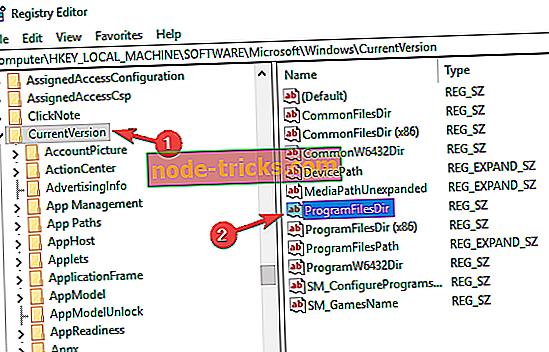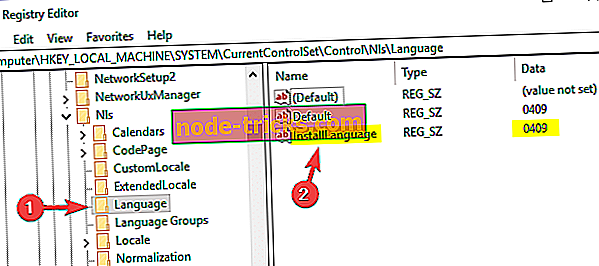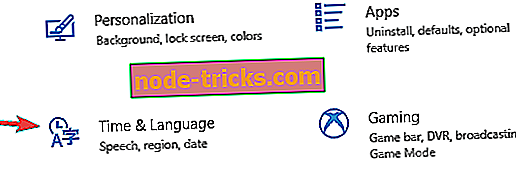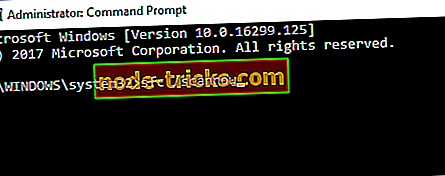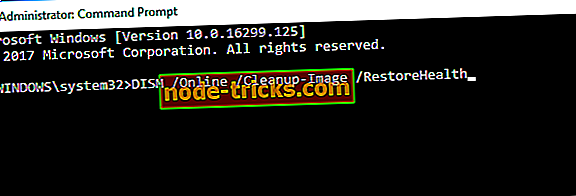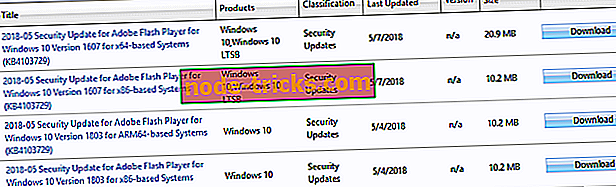Pogreška 0xc1900204 blokira ažuriranja za Windows 10 [FIX]
Instaliranje najnovijih ažuriranja na računalo sa sustavom Windows 10 ponekad se može pretvoriti u noćnu moru zbog tehničkih problema i pogrešaka koje se mogu pojaviti. Jedan od mnogih koji se mogu pojaviti je pogreška 0xc1900204, koja blokira proces nadogradnje za Creator Update.
Jučer (4/5/2017), uspješno sam nadogradio Windows 10 na dva računala, ali na uredskom stolnom računalu nije uspio. To generira Windows Update greška 0xc1900204 kada pokušavate ažurirati od verzije 1607, OS izgraditi 14393.693. Traženje pomoći za ovu pogrešku generiralo je više stranica koje se odnose na pregled Windows 10 ili nadogradnju sa sustava Windows 7 na Windows 10, ali ne vidim ništa povezano s najnovijom nadogradnjom.
U ovom ćemo članku navesti niz rješenja za ispravljanje pogreške 0xc1900204.
Kako popraviti pogrešku 0xc1900204 na Windows 10?
Prilikom pokušaja preuzimanja najnovijih ažuriranja sustava pojavit će se pogreška 0xc1900204, a kada se govori o toj pogrešci, evo nekih sličnih problema koje su korisnici prijavili:
- 0xc1900204 upgrade - Ova se pogreška može pojaviti pri pokušaju nadogradnje sustava s najnovijim ažuriranjima. Ako se to dogodi, pokušajte pokrenuti alat za otklanjanje poteškoća s uslugom Windows Update i provjerite da li to pomaže.
- Postavljanje sustava Windows nije uspjelo s heksadecimalnim izlaznim kodom 0xc1900204 - Ponekad možete dobiti ovu poruku dok pokušavate instalirati sustav Windows. Ako naiđete na ovaj problem, trebali biste ga moći riješiti pomoću jednog od naših rješenja.
- Pomoćnik za ažuriranje sustava Windows 10 0xc1900204 - U nekim slučajevima korisnici su prijavili tu poruku o pogrešci tijekom korištenja pomoćnika za ažuriranje, a da biste to popravili, preporučujemo da ponovo uspostavite komponente sustava Windows Update i provjerite da li to pomaže.
1. rješenje - pokrenite alat za otklanjanje poteškoća s ažuriranjem sustava Windows
Prva stvar koju možete isprobati kako biste popravili pogrešku 0xc1900204 jest pokretanje alata za otklanjanje poteškoća s uslugom Windows Update. Kao što možda znate, Windows 10 dolazi sa širokim rasponom alata za otklanjanje poteškoća, a te aplikacije možete koristiti za rješavanje uobičajenih problema s računalom.
Da biste pokrenuli alat za otklanjanje poteškoća s uslugom Windows Update, samo učinite sljedeće:
- Pritisnite tipku Windows + I da biste otvorili aplikaciju Postavke .
- Kada se otvori aplikacija Postavke, idite na odjeljak Ažuriraj i sigurnost .
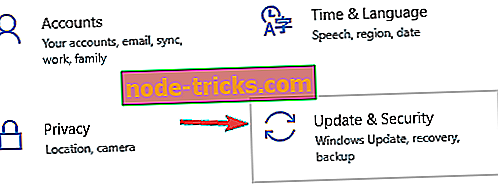
- Iz izbornika s lijeve strane odaberite Rješavanje problema . U desnom oknu odaberite Windows Update i kliknite Pokreni gumb za rješavanje problema .
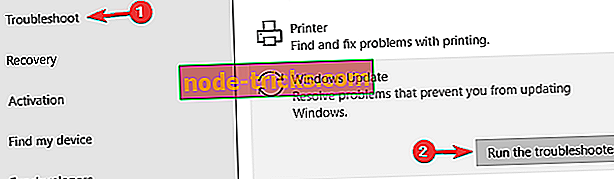
- Slijedite upute na zaslonu da biste dovršili rješavanje problema.
Kada se rješavanje problema riješi, provjerite je li problem još uvijek prisutan.
2. rješenje - Ponovno postavite komponente za ažuriranje sustava Windows
Windows Update zahtijeva određene usluge kako bi ispravno radio, a ako postoji problem s nekom od tih usluga, možda ćete naići na pogrešku 0xc1900204. Međutim, uvijek možete riješiti problem jednostavnim ponovnim postavljanjem potrebnih usluga. To možete učiniti slijedeći ove jednostavne korake:
- Pritisnite tipku Windows + X da biste otvorili izbornik Win + X. Sada odaberite Command Prompt (Admin) ili Powershell (Admin) s popisa.
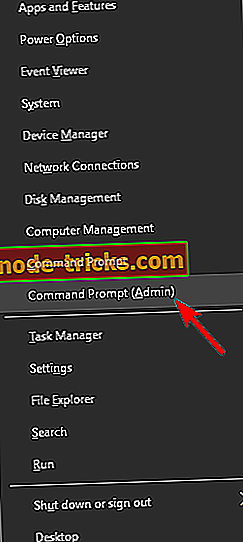
- Upišite sljedeće naredbe da biste zaustavili BITS, kriptografsku, MSI instalaciju i usluge Windows Update. Pritisnite ENTER svaku naredbu:
- net stop wuauserv
- net stop cryptSvc
- net stop bits
- net stop msiserver
- C: Windows Softver za distribuciju softveraDistribution.old
- ren C: Windows System32 catroot2 Catroot2.old net start wuauserv
- net start cryptSvc
- početni bitovi mreže
- net start msiserver
Kada se te naredbe izvrše, provjerite je li problem s uslugom Windows Update i dalje prisutan. Ako ne želite ručno pokretati te naredbe, možete stvoriti i skriptu za vraćanje u sustav Windows Update koja će samo jednim klikom vratiti potrebne usluge.
3. rješenje - Resetirajte registar
U nekim slučajevima, pogrešku 0xc1900204 može uzrokovati vaš registar. Vaš registar sadrži sve vrste osjetljivih postavki, a ponekad postavke možda nisu točne, što uzrokuje pojavu pogreške. No, problem možete riješiti samo tako da učinite sljedeće:
- Tipka Windows tipka + R. Upišite Regedit, a zatim pritisnite Enter .
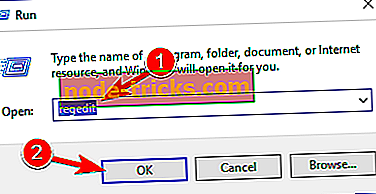
- Pronađite sljedeći redak:
- HKEY_LOCAL_MACHINE \ SOFTWARE \ Microsoft \ Windows \ CurrentVersion
- Desnom tipkom miša kliknite vrijednost pod nazivom ProgramFilesDir i promijenite zadanu vrijednost C: Program Files na putanju na koju želite instalirati sve svoje programe.
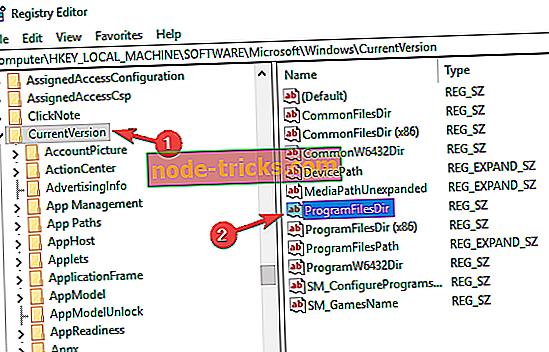
- Kliknite U redu za izlaz. Ponovo pokrenite računalo, a zatim instalirajte sva željena ažuriranja.
Kada napravite promjene, provjerite je li problem s ovom pogreškom riješen.
4. rješenje - Provjerite antivirusni program
Imati dobar antivirusni program treće strane važan je ako želite zaštititi svoje računalo od prijetnji na mreži, međutim, ponekad antivirusni program može ometati vaš sustav i spriječiti preuzimanje ažuriranja.
Nije neuobičajeno da antivirusni program treće strane uzrokuje pogrešku 0xc1900204, a kako bi riješili taj problem, preporučuje se da onemogućite određene značajke antivirusnog programa i provjerite da li to pomaže. Ako onemogućivanje značajki antivirusnog programa ne riješi problem, sljedeći korak je potpuno onemogućivanje antivirusnog softvera.
U najgorem slučaju, možda ćete morati potpuno ukloniti antivirusni softver. Ako uklanjanje antivirusnog programa riješi problem, razmislite o prebacivanju na drugi antivirusni softver. Postoje mnogi veliki antivirusni alati, ali ako želite veliku zaštitu koja neće ometati vaš sustav, trebate razmisliti o Bitdefenderu .
5. rješenje - Provjerite je li engleski postavljen kao zadani jezik prikaza
Prema korisnicima, ponekad se može pojaviti pogreška 0xc1900204 jer engleski nije postavljen kao zadani jezik prikaza. Da biste riješili taj problem, morate biti sigurni da je vaš registar ispravno konfiguriran. Da biste provjerili svoje postavke, učinite sljedeće:
- Otvorite Registry Editor .
- Sada idite na HKEY_LOCAL_MACHINE SYSTEM CurrentControlSet Kontrola Nls Jezik ključ u lijevom oknu. U desnom oknu pronađite niz InstallLanguage i provjerite je li postavljen na 0409 . 0409 je EN-US, ali ako koristite drugu vrstu engleskog, možda ćete morati koristiti drugi broj.
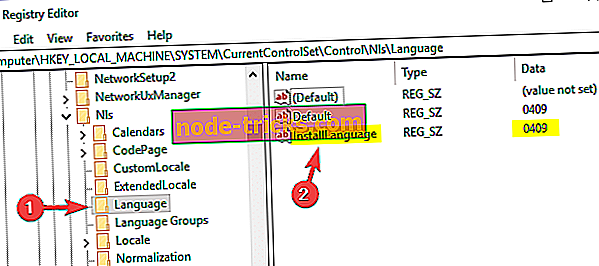
Nakon toga morate provjeriti je li engleski jezik instaliran kao jezik prikaza. Da biste to učinili, slijedite ove korake:
- Otvorite aplikaciju Postavke .
- Kada se otvori aplikacija Postavke, idite na odjeljak Vrijeme i jezik .
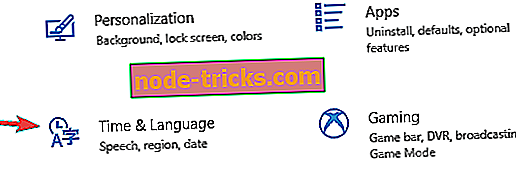
- U lijevom oknu idite na Region & language . Sada provjerite je li engleski (SAD) dostupan i postavite kao zadani jezik prikaza. Ako nije, kliknite Dodaj jezik u desnom oknu i instalirajte američki engleski kao zadani jezik prikaza.
Nakon što ste postavili engleski jezik kao jezik prikaza, problem bi trebao biti riješen i moći ćete instalirati ažuriranja. Ovo je neobično rješenje, ali malo korisnika tvrdi da radi, tako da ga možete isprobati.
6. rješenje - skenirajte svoj sustav za oštećenje datoteka
Oštećenje datoteke također može uzrokovati pojavu pogreške 0xc1900204, a da bi se riješio ovaj problem, preporučuje se obavljanje SFC skeniranja. Time ćete skenirati instalaciju sustava Windows i riješiti sve probleme s korupcijom. Da biste pokrenuli SFC skeniranje, učinite sljedeće:
- Pokrenite naredbeni redak kao administrator.
- Kada se pokrene naredbeni redak, unesite sfc / scannow i pritisnite Enter da biste ga pokrenuli.
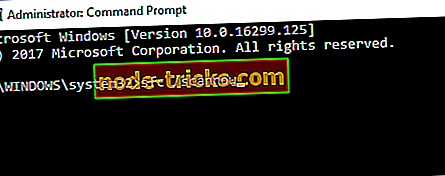
- SFC skeniranje će se sada pokrenuti. Skeniranje može potrajati oko 10 minuta, stoga ga nemojte ometati.
Kada se skeniranje završi, provjerite je li problem još uvijek prisutan. Ako se problem i dalje pojavljuje, ili ako uopće niste mogli pokrenuti SFC skeniranje, sljedeći korak je pokretanje DISM skeniranja. Da biste to učinili, pokrenite naredbeni redak kao administrator i pokrenite sljedeću naredbu:
- DISM / Online / Čišćenje slika / RestoreHealth
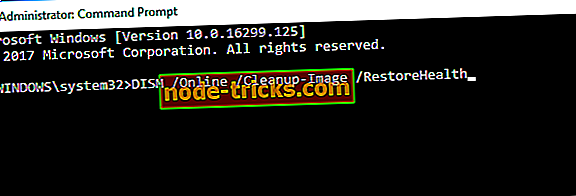
Kada se skeniranje završi, provjerite je li problem još uvijek prisutan. Ako je problem i dalje prisutan, ponovite SFC skeniranje i provjerite je li to riješilo vaš problem.
7. rješenje - ručno instalirajte ažuriranje
Ako ne možete preuzeti najnoviju nadopunu zbog pogreške 0xc1900204, možda ćete moći riješiti problem ručnim instaliranjem ažuriranja. Da biste to učinili, slijedite ove korake:
- Saznajte KB broj ažuriranja. To možete učiniti u odjeljku Windows Update.
- Idite na Microsoftov katalog ažuriranja i potražite taj broj KB.
- Pojavit će se popis ažuriranja. Preuzmite ažuriranje koje odgovara arhitekturi sustava i instalirajte ga.
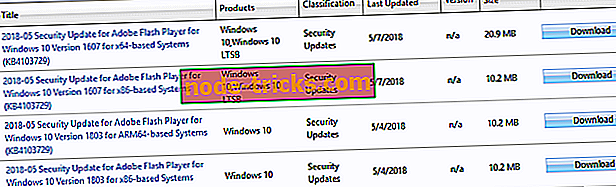
Nakon toga računalo će biti ažurirano i problem će biti riješen.
8. rješenje - Izvršite nadogradnju na mjestu
Ako ne možete popraviti pogrešku 0xc1900204, pokušajte izvršiti nadogradnju na mjestu. Taj je proces relativno jednostavan i instalirat će najnoviju verziju sustava Windows dok će sve vaše datoteke i aplikacije ostati netaknute. Da biste izvršili nadogradnju na mjestu, učinite sljedeće:
- Preuzmite Alat za izradu medija i pokrenite ga.
- Pokrenite Alat za izradu medija i odaberite opciju Nadogradi ovo računalo sada .
- Nakon što je priprema pripremljena, kliknite Preuzmi i instaliraj ažuriranja (preporučeno) .
- Pričekajte dok se ažuriranja ne preuzmu. Slijedite upute na zaslonu dok ne dođete do odjeljka Spremni za instalaciju .
- Kliknite Odaberi što zadržati i obavezno odaberite Zadrži osobne datoteke i aplikacije .
- Sada slijedite upute na zaslonu da biste dovršili postavljanje.
Kada završite s postavljanjem, imat ćete najnoviju verziju sustava Windows 10 i problem bi trebao biti riješen.
Nadamo se da su vam gore navedena rješenja pomogla da ispravite pogrešku 0xc1900204. Ako ste naišli na druga rješenja za rješavanje ovog problema s ažuriranjem, navedite korake za rješavanje problema u odjeljku komentara u nastavku!